CITROEN C4 2021 Eksploatavimo vadovas (in Lithuanian)
Manufacturer: CITROEN, Model Year: 2021, Model line: C4, Model: CITROEN C4 2021Pages: 244, PDF Size: 7.1 MB
Page 211 of 244
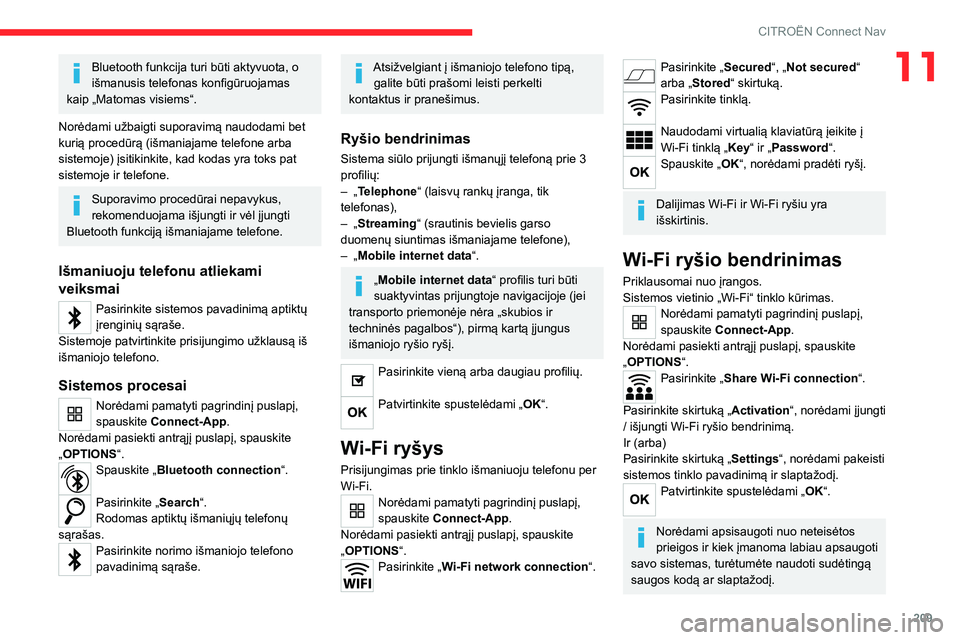
209
CITROËN Connect Nav
11Bluetooth funkcija turi būti aktyvuota, o
išmanusis telefonas konfigūruojamas
kaip „Matomas visiems“.
Norėdami užbaigti suporavimą naudodami bet
kurią procedūrą (išmaniajame telefone arba
sistemoje) įsitikinkite, kad kodas yra toks pat
sistemoje ir telefone.
Suporavimo procedūrai nepavykus,
rekomenduojama išjungti ir vėl įjungti
Bluetooth funkciją išmaniajame telefone.
Išmaniuoju telefonu atliekami
veiksmai
Pasirinkite sistemos pavadinimą aptiktų
įrenginių sąraše.
Sistemoje patvirtinkite prisijungimo užklausą iš
išmaniojo telefono.
Sistemos procesai
Norėdami pamatyti pagrindinį puslapį,
spauskite Connect-App.
Norėdami pasiekti antrąjį puslapį, spauskite
„OPTIONS “.
Spauskite „Bluetooth connection“.
Pasirinkite „ Search“.
Rodomas aptiktų išmaniųjų telefonų
sąrašas.
Pasirinkite norimo išmaniojo telefono
pavadinimą sąraše.
Atsižvelgiant į išmaniojo telefono tipą, galite būti prašomi leisti perkelti
kontaktus ir pranešimus.
Ryšio bendrinimas
Sistema siūlo prijungti išmanųjį telefoną prie 3
profilių:
–
„
Telephone“ (laisvų rankų įranga, tik
telefonas),
–
„
Streaming“ (srautinis bevielis garso
duomenų siuntimas išmaniajame telefone),
–
„
Mobile internet data “.
„Mobile internet data “ profilis turi būti
suaktyvintas prijungtoje navigacijoje (jei
transporto priemonėje nėra „skubios ir
techninės pagalbos“), pirmą kartą įjungus
išmaniojo ryšio ryšį.
Pasirinkite vieną arba daugiau profilių.
Patvirtinkite spustelėdami „OK“.
Wi-Fi ryšys
Prisijungimas prie tinklo išmaniuoju telefonu per
Wi-Fi.
Norėdami pamatyti pagrindinį puslapį,
spauskite Connect-App.
Norėdami pasiekti antrąjį puslapį, spauskite
„OPTIONS “.
Pasirinkite „ Wi-Fi network connection“.
Pasirinkite „Secured“, „Not secured“
arba „Stored“ skirtuką.
Pasirinkite tinklą.
Naudodami virtualią klaviatūrą įeikite į
Wi-Fi tinklą „Key“ ir „Password“.
Spauskite „OK“, norėdami pradėti ryšį.
Dalijimas Wi-Fi ir Wi-Fi ryšiu yra
išskirtinis.
Wi-Fi ryšio bendrinimas
Priklausomai nuo įrangos.
Sistemos vietinio „Wi-Fi“ tinklo kūrimas.
Norėdami pamatyti pagrindinį puslapį,
spauskite Connect-App.
Norėdami pasiekti antrąjį puslapį, spauskite
„OPTIONS “.
Pasirinkite „ Share Wi-Fi connection“.
Pasirinkite skirtuką „ Activation“, norėdami įjungti
/ išjungti Wi-Fi ryšio bendrinimą.
Ir (arba)
Pasirinkite skirtuką „ Settings“, norėdami pakeisti
sistemos tinklo pavadinimą ir slaptažodį.
Patvirtinkite spustelėdami „OK“.
Norėdami apsisaugoti nuo neteisėtos
prieigos ir kiek įmanoma labiau apsaugoti
savo sistemas, turėtumėte naudoti sudėtingą
saugos kodą ar slaptažodį.
Page 212 of 244
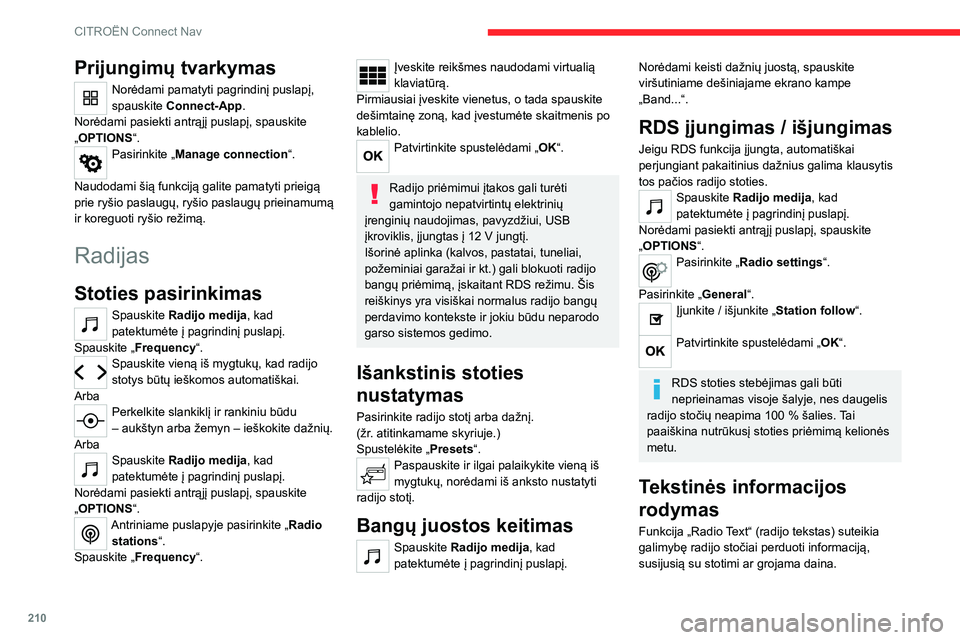
210
CITROËN Connect Nav
Prijungimų tvarkymas
Norėdami pamatyti pagrindinį puslapį,
spauskite Connect-App.
Norėdami pasiekti antrąjį puslapį, spauskite
„OPTIONS “.
Pasirinkite „ Manage connection“.
Naudodami šią funkciją galite pamatyti prieigą
prie ryšio paslaugų, ryšio paslaugų prieinamumą
ir koreguoti ryšio režimą.
Radijas
Stoties pasirinkimas
Spauskite Radijo medija, kad
patektumėte į pagrindinį puslapį.
Spauskite „Frequency“.
Spauskite vieną iš mygtukų, kad radijo
stotys būtų ieškomos automatiškai.
Arba
Perkelkite slankiklį ir rankiniu būdu
– aukštyn arba žemyn – ieškokite dažnių.
Arba
Spauskite Radijo medija, kad
patektumėte į pagrindinį puslapį.
Norėdami pasiekti antrąjį puslapį, spauskite
„OPTIONS “.
Antriniame puslapyje pasirinkite „Radio
stations“.
Spauskite „Frequency“.
Įveskite reikšmes naudodami virtualią
klaviatūrą.
Pirmiausiai įveskite vienetus, o tada spauskite
dešimtainę zoną, kad įvestumėte skaitmenis po
kablelio.
Patvirtinkite spustelėdami „OK“.
Radijo priėmimui įtakos gali turėti
gamintojo nepatvirtintų elektrinių
įrenginių naudojimas, pavyzdžiui, USB
įkroviklis, įjungtas į 12 V jungtį.
Išorinė aplinka (kalvos, pastatai, tuneliai,
požeminiai garažai ir kt.) gali blokuoti radijo
bangų priėmimą, įskaitant RDS režimu. Šis
reiškinys yra visiškai normalus radijo bangų
perdavimo kontekste ir jokiu būdu neparodo
garso sistemos gedimo.
Išankstinis stoties
nustatymas
Pasirinkite radijo stotį arba dažnį.
(žr. atitinkamame skyriuje.)
Spustelėkite „ Presets“.
Paspauskite ir ilgai palaikykite vieną iš
mygtukų, norėdami iš anksto nustatyti
radijo stotį.
Bangų juostos keitimas
Spauskite Radijo medija, kad
patektumėte į pagrindinį puslapį.
Norėdami keisti dažnių juostą, spauskite
viršutiniame dešiniajame ekrano kampe
„Band...“.
RDS įjungimas / išjungimas
Jeigu RDS funkcija įjungta, automatiškai
perjungiant pakaitinius dažnius galima klausytis
tos pačios radijo stoties.
Spauskite Radijo medija, kad
patektumėte į pagrindinį puslapį.
Norėdami pasiekti antrąjį puslapį, spauskite
„OPTIONS “.
Pasirinkite „ Radio settings“.
Pasirinkite „ General“.
Įjunkite / išjunkite „Station follow “.
Patvirtinkite spustelėdami „OK“.
RDS stoties stebėjimas gali būti
neprieinamas visoje šalyje, nes daugelis
radijo stočių neapima 100
% šalies. Tai
paaiškina nutrūkusį stoties priėmimą kelionės
metu.
Tekstinės informacijos
rodymas
Funkcija „Radio Text“ (radijo tekstas) suteikia
galimybę radijo stočiai perduoti informaciją,
susijusią su stotimi ar grojama daina.
Spauskite Radijo medija, kad
patektumėte į pagrindinį puslapį.
Norėdami pasiekti antrąjį puslapį, spauskite
„OPTIONS “.
Pasirinkite „ Radio settings“.
Pasirinkite „ General“.
Įjunkite / išjunkite „Display radio text“.
Patvirtinkite spustelėdami „OK“.
Girdėkite TA pranešimus
Naudojant TA (eismo pranešimų) funkciją
pirmenybė teikiama TA įspėjamiesiems
pranešimams. Kad funkcija veiktų, reikalingas
geras radijo stoties, siunčiančios šio tipo
pranešimus, priėmimas. Transliuojant eismo
informaciją šiuo metu atkuriama muzika
automatiškai nutraukiama, kad galėtumėte
girdėti TA pranešimą. Pranešimui pasibaigus
toliau atkuriamas ankstesnis muzikos įrašas.
Pasirinkite „Announcements“.
Įjunkite / išjunkite „Traffic
announcement“.
Patvirtinkite spustelėdami „OK“.
Page 213 of 244
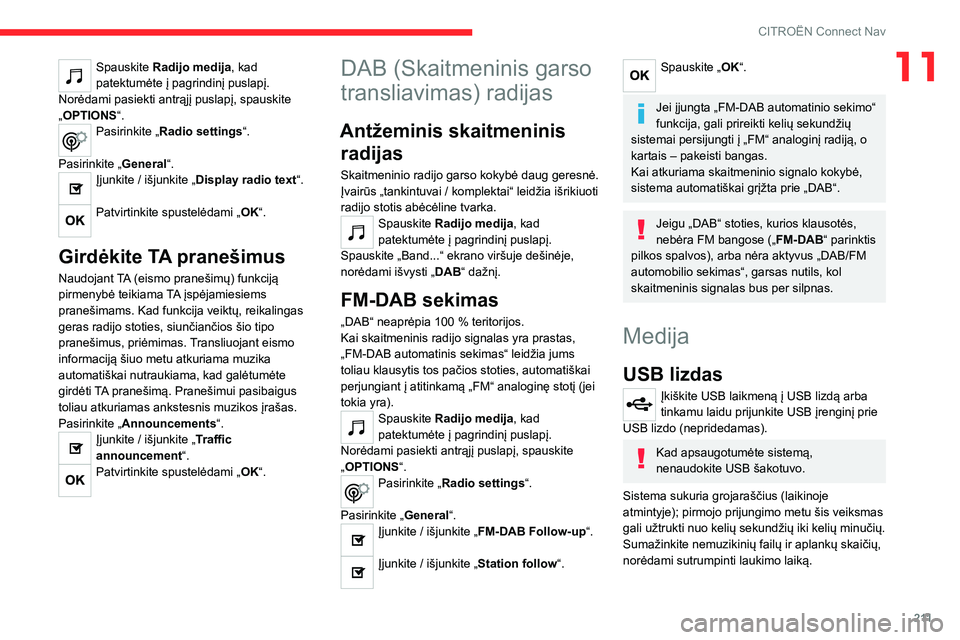
2 11
CITROËN Connect Nav
11Spauskite Radijo medija, kad
patektumėte į pagrindinį puslapį.
Norėdami pasiekti antrąjį puslapį, spauskite
„OPTIONS “.
Pasirinkite „ Radio settings“.
Pasirinkite „ General“.
Įjunkite / išjunkite „Display radio text“.
Patvirtinkite spustelėdami „OK“.
Girdėkite TA pranešimus
Naudojant TA (eismo pranešimų) funkciją
pirmenybė teikiama TA įspėjamiesiems
pranešimams. Kad funkcija veiktų, reikalingas
geras radijo stoties, siunčiančios šio tipo
pranešimus, priėmimas. Transliuojant eismo
informaciją šiuo metu atkuriama muzika
automatiškai nutraukiama, kad galėtumėte
girdėti TA pranešimą. Pranešimui pasibaigus
toliau atkuriamas ankstesnis muzikos įrašas.
Pasirinkite „Announcements“.
Įjunkite / išjunkite „Traffic
announcement“.
Patvirtinkite spustelėdami „OK“.
DAB (Skaitmeninis garso
transliavimas) radijas
Antžeminis skaitmeninis
radijas
Skaitmeninio radijo garso kokybė daug geresnė.
Įvairūs „tankintuvai / komplektai“ leidžia išrikiuoti
radijo stotis abėcėline tvarka.
Spauskite Radijo medija, kad
patektumėte į pagrindinį puslapį.
Spauskite „Band...“ ekrano viršuje dešinėje,
norėdami išvysti „ DAB“ dažnį.
FM-DAB sekimas
„DAB“ neaprėpia 100 % teritorijos.
Kai skaitmeninis radijo signalas yra prastas,
„FM-DAB automatinis sekimas“ leidžia jums
toliau klausytis tos pačios stoties, automatiškai
perjungiant į atitinkamą „FM“ analoginę stotį (jei
tokia yra).
Spauskite Radijo medija, kad
patektumėte į pagrindinį puslapį.
Norėdami pasiekti antrąjį puslapį, spauskite
„OPTIONS “.
Pasirinkite „ Radio settings“.
Pasirinkite „ General“.
Įjunkite / išjunkite „FM-DAB Follow-up “.
Įjunkite / išjunkite „Station follow“.
Spauskite „OK“.
Jei įjungta „FM-DAB automatinio sekimo“
funkcija, gali prireikti kelių sekundžių
sistemai persijungti į „FM“ analoginį radiją, o
kartais – pakeisti bangas.
Kai atkuriama skaitmeninio signalo kokybė,
sistema automatiškai grįžta prie „DAB“.
Jeigu „DAB“ stoties, kurios klausotės,
nebėra FM bangose („ FM-DAB“ parinktis
pilkos spalvos), arba nėra aktyvus „DAB/FM
automobilio sekimas“, garsas nutils, kol
skaitmeninis signalas bus per silpnas.
Medija
USB lizdas
Įkiškite USB laikmeną į USB lizdą arba
tinkamu laidu prijunkite USB įrenginį prie
USB lizdo (nepridedamas).
Kad apsaugotumėte sistemą,
nenaudokite USB šakotuvo.
Sistema sukuria grojaraščius (laikinoje
atmintyje); pirmojo prijungimo metu šis veiksmas
gali užtrukti nuo kelių sekundžių iki kelių minučių.
Sumažinkite nemuzikinių failų ir aplankų skaičių,
norėdami sutrumpinti laukimo laiką.
Page 214 of 244
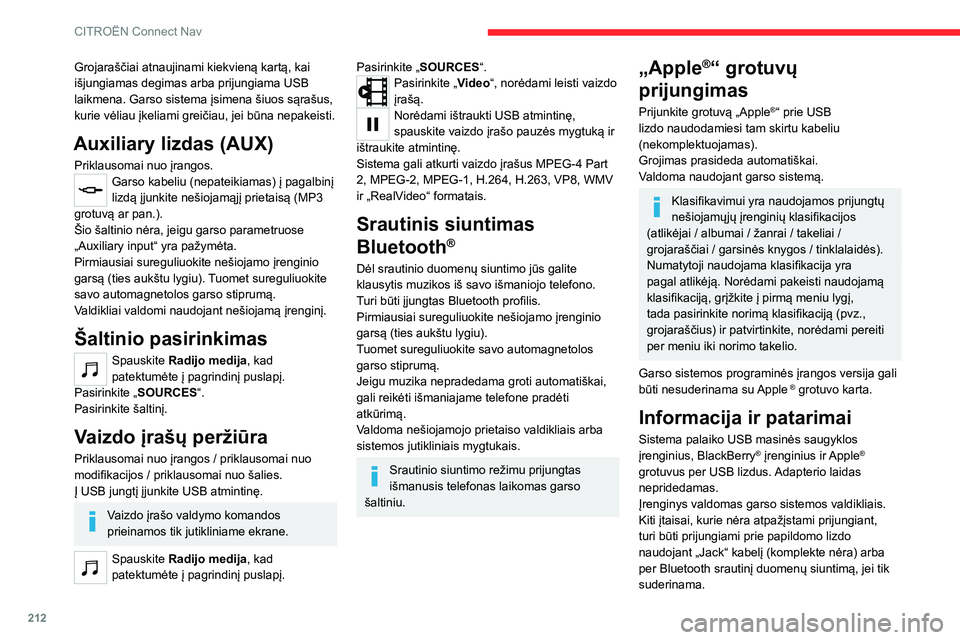
212
CITROËN Connect Nav
Grojaraščiai atnaujinami kiekvieną kartą, kai
išjungiamas degimas arba prijungiama USB
laikmena. Garso sistema įsimena šiuos sąrašus,
kurie vėliau įkeliami greičiau, jei būna nepakeisti.
Auxiliary lizdas (AUX)
Priklausomai nuo įrangos.Garso kabeliu (nepateikiamas) į pagalbinį
lizdą įjunkite nešiojamąjį prietaisą (MP3
grotuvą ar pan.).
Šio šaltinio nėra, jeigu garso parametruose
„Auxiliary input“ yra pažymėta.
Pirmiausiai sureguliuokite nešiojamo įrenginio
garsą (ties aukštu lygiu). Tuomet sureguliuokite
savo automagnetolos garso stiprumą.
Valdikliai valdomi naudojant nešiojamą įrenginį.
Šaltinio pasirinkimas
Spauskite Radijo medija, kad
patektumėte į pagrindinį puslapį.
Pasirinkite „ SOURCES“.
Pasirinkite šaltinį.
Vaizdo įrašų peržiūra
Priklausomai nuo įrangos / priklausomai nuo
modifikacijos / priklausomai nuo šalies.
Į USB jungtį įjunkite USB atmintinę.
Vaizdo įrašo valdymo komandos
prieinamos tik jutikliniame ekrane.
Spauskite Radijo medija, kad
patektumėte į pagrindinį puslapį.
Pasirinkite „ SOURCES“.Pasirinkite „Video“, norėdami leisti vaizdo
įrašą.
Norėdami ištraukti USB atmintinę,
spauskite vaizdo įrašo pauzės mygtuką ir
ištraukite atmintinę.
Sistema gali atkurti vaizdo įrašus MPEG-4 Part
2, MPEG-2, MPEG-1, H.264, H.263, VP8, WMV
ir „RealVideo“ formatais.
Srautinis siuntimas
Bluetooth
®
Dėl srautinio duomenų siuntimo jūs galite
klausytis muzikos iš savo išmaniojo telefono.
Turi būti įjungtas Bluetooth profilis.
Pirmiausiai sureguliuokite nešiojamo įrenginio
garsą (ties aukštu lygiu).
Tuomet sureguliuokite savo automagnetolos
garso stiprumą.
Jeigu muzika nepradedama groti automatiškai,
gali reikėti išmaniajame telefone pradėti
atkūrimą.
Valdoma nešiojamojo prietaiso valdikliais arba
sistemos jutikliniais mygtukais.
Srautinio siuntimo režimu prijungtas
išmanusis telefonas laikomas garso
šaltiniu.
„Apple®“ grotuvų
prijungimas
Prijunkite grotuvą „Apple®“ prie USB
lizdo naudodamiesi tam skirtu kabeliu
(nekomplektuojamas).
Grojimas prasideda automatiškai.
Valdoma naudojant garso sistemą.
Klasifikavimui yra naudojamos prijungtų
nešiojamųjų įrenginių klasifikacijos
(atlikėjai
/ albumai / žanrai / takeliai /
grojaraščiai
/ garsinės knygos / tinklalaidės).
Numatytoji naudojama klasifikacija yra
pagal atlikėją. Norėdami pakeisti naudojamą
klasifikaciją, grįžkite į pirmą meniu lygį,
tada pasirinkite norimą klasifikaciją (pvz.,
grojaraščius) ir patvirtinkite, norėdami pereiti
per meniu iki norimo takelio.
Garso sistemos programinės įrangos versija gali
būti nesuderinama su Apple
® grotuvo karta.
Informacija ir patarimai
Sistema palaiko USB masinės saugyklos
įrenginius, BlackBerry® įrenginius ir Apple®
grotuvus per USB lizdus. Adapterio laidas
nepridedamas.
Įrenginys valdomas garso sistemos valdikliais.
Kiti įtaisai, kurie nėra atpažįstami prijungiant,
turi būti prijungiami prie papildomo lizdo
naudojant „Jack“ kabelį (komplekte nėra) arba
per Bluetooth srautinį duomenų siuntimą, jei tik
suderinama.
Garso įranga galima atkurti tik garso failus, kurių
plėtinys .wma, .aac, .flac, .ogg ir .mp3, o sparta
bitais yra tarp 32 kbps ir 320 kbps.
Taip pat palaikomas VBR (kintamosios spartos
bitais) režimas.
Jokio kito tipo failų (.mp4 ir t. t.) nuskaityti
negalima.
Visi „.wma“ failai turi būti standartinio WMA 9
tipo.
Palaikomos 32, 44 ir 48 kHz diskretizavimo
spartos.
Kad išvengtumėte nuskaitymo ir rodymo
problemų, rekomenduojame pasirinkti mažiau
nei 20 simbolių failų pavadinimus, kuriuose nėra
specialių simbolių (pvz., „? . ; ù).
Naudokite tik FAT32 („File Allocation Table“)
formato USB laikmenas.
Rekomenduojama naudoti nešiojamojo
prietaiso originalų USB kabelį.
Telefonas
Bluetooth® telefono
suporavimas
Galimos paslaugos priklauso nuo tinklo,
SIM kortelės ir naudojamo „Bluetooth“
prietaiso suderinamumo. Norėdami sužinoti,
kurios paslaugos yra prieinamos, kreipkitės į
telefono vartotojo vadovą ir paslaugų teikėją.
Page 215 of 244
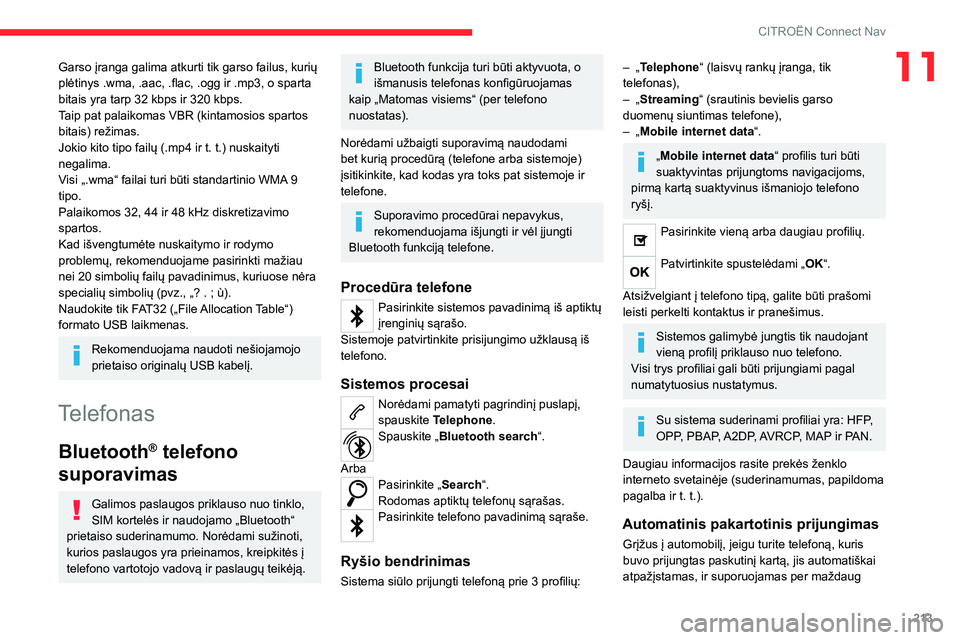
213
CITROËN Connect Nav
11Garso įranga galima atkurti tik garso failus, kurių
plėtinys .wma, .aac, .flac, .ogg ir .mp3, o sparta
bitais yra tarp 32 kbps ir 320 kbps.
Taip pat palaikomas VBR (kintamosios spartos
bitais) režimas.
Jokio kito tipo failų (.mp4 ir t. t.) nuskaityti
negalima.
Visi „.wma“ failai turi būti standartinio WMA 9
tipo.
Palaikomos 32, 44 ir 48 kHz diskretizavimo
spartos.
Kad išvengtumėte nuskaitymo ir rodymo
problemų, rekomenduojame pasirinkti mažiau
nei 20 simbolių failų pavadinimus, kuriuose nėra
specialių simbolių (pvz., „? . ; ù).
Naudokite tik FAT32 („File Allocation Table“)
formato USB laikmenas.
Rekomenduojama naudoti nešiojamojo
prietaiso originalų USB kabelį.
Telefonas
Bluetooth® telefono
suporavimas
Galimos paslaugos priklauso nuo tinklo,
SIM kortelės ir naudojamo „Bluetooth“
prietaiso suderinamumo. Norėdami sužinoti,
kurios paslaugos yra prieinamos, kreipkitės į
telefono vartotojo vadovą ir paslaugų teikėją.
Bluetooth funkcija turi būti aktyvuota, o
išmanusis telefonas konfigūruojamas
kaip „Matomas visiems“ (per telefono
nuostatas).
Norėdami užbaigti suporavimą naudodami
bet kurią procedūrą (telefone arba sistemoje)
įsitikinkite, kad kodas yra toks pat sistemoje ir
telefone.
Suporavimo procedūrai nepavykus,
rekomenduojama išjungti ir vėl įjungti
Bluetooth funkciją telefone.
Procedūra telefone
Pasirinkite sistemos pavadinimą iš aptiktų
įrenginių sąrašo.
Sistemoje patvirtinkite prisijungimo užklausą iš
telefono.
Sistemos procesai
Norėdami pamatyti pagrindinį puslapį,
spauskite Telephone.
Spauskite „Bluetooth search“.
Arba
Pasirinkite „ Search“.
Rodomas aptiktų telefonų sąrašas.
Pasirinkite telefono pavadinimą sąraše.
Ryšio bendrinimas
Sistema siūlo prijungti telefoną prie 3 profilių:
– „Telephone“ (laisvų rankų įranga, tik
telefonas),
–
„
Streaming“ (srautinis bevielis garso
duomenų siuntimas telefone),
–
„
Mobile internet data “.
„Mobile internet data “ profilis turi būti
suaktyvintas prijungtoms navigacijoms,
pirmą kartą suaktyvinus išmaniojo telefono
ryšį.
Pasirinkite vieną arba daugiau profilių.
Patvirtinkite spustelėdami „OK“.
Atsižvelgiant į telefono tipą, galite būti prašomi
leisti perkelti kontaktus ir pranešimus.
Sistemos galimybė jungtis tik naudojant
vieną profilį priklauso nuo telefono.
Visi trys profiliai gali būti prijungiami pagal
numatytuosius nustatymus.
Su sistema suderinami profiliai yra: HFP,
OPP, PBAP, A2DP, AVRCP, MAP ir PAN.
Daugiau informacijos rasite prekės ženklo
interneto svetainėje (suderinamumas, papildoma
pagalba ir t. t.).
Automatinis pakartotinis prijungimas
Grįžus į automobilį, jeigu turite telefoną, kuris
buvo prijungtas paskutinį kartą, jis automatiškai
atpažįstamas, ir suporuojamas per maždaug
Page 216 of 244
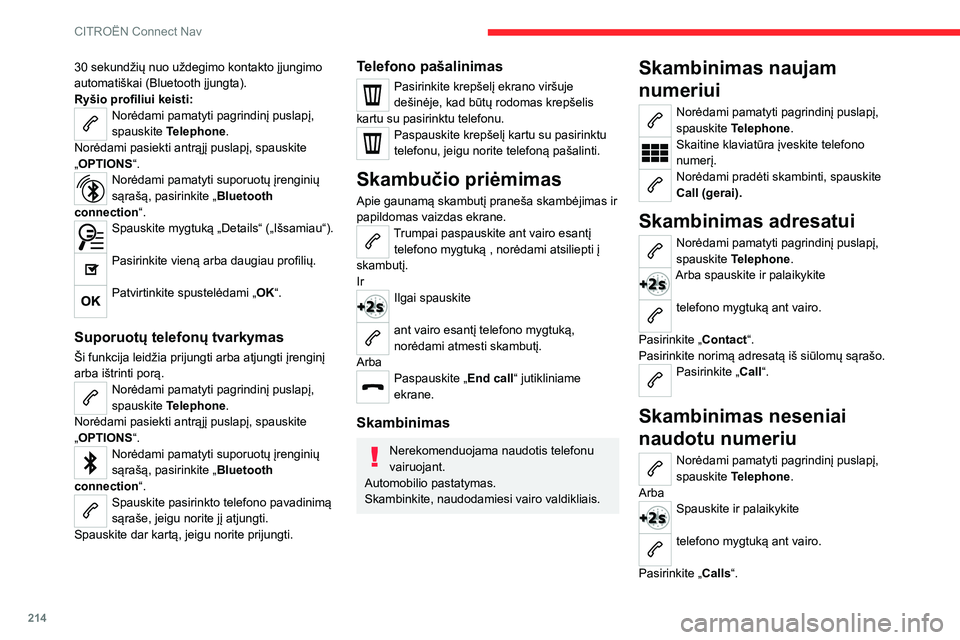
214
CITROËN Connect Nav
30 sekundžių nuo uždegimo kontakto įjungimo
automatiškai (Bluetooth įjungta).
Ryšio profiliui keisti:
Norėdami pamatyti pagrindinį puslapį,
spauskite Telephone.
Norėdami pasiekti antrąjį puslapį, spauskite
„OPTIONS “.
Norėdami pamatyti suporuotų įrenginių
sąrašą, pasirinkite „ Bluetooth
connection “.
Spauskite mygtuką „Details“ („Išsamiau“).
Pasirinkite vieną arba daugiau profilių.
Patvirtinkite spustelėdami „OK“.
Suporuotų telefonų tvarkymas
Ši funkcija leidžia prijungti arba atjungti įrenginį
arba ištrinti porą.
Norėdami pamatyti pagrindinį puslapį,
spauskite Telephone.
Norėdami pasiekti antrąjį puslapį, spauskite
„OPTIONS “.
Norėdami pamatyti suporuotų įrenginių
sąrašą, pasirinkite „ Bluetooth
connection “.
Spauskite pasirinkto telefono pavadinimą
sąraše, jeigu norite jį atjungti.
Spauskite dar kartą, jeigu norite prijungti.
Telefono pašalinimas
Pasirinkite krepšelį ekrano viršuje
dešinėje, kad būtų rodomas krepšelis
kartu su pasirinktu telefonu.
Paspauskite krepšelį kartu su pasirinktu
telefonu, jeigu norite telefoną pašalinti.
Skambučio priėmimas
Apie gaunamą skambutį praneša skambėjimas ir
papildomas vaizdas ekrane.
Trumpai paspauskite ant vairo esantį telefono mygtuką , norėdami atsiliepti į
skambutį.
Ir
Ilgai spauskite
ant vairo esantį telefono mygtuką,
norėdami atmesti skambutį.
Arba
Paspauskite „End call “ jutikliniame
ekrane.
Skambinimas
Nerekomenduojama naudotis telefonu
vairuojant.
Automobilio pastatymas.
Skambinkite, naudodamiesi vairo valdikliais.
Skambinimas naujam
numeriui
Norėdami pamatyti pagrindinį puslapį,
spauskite Telephone.
Skaitine klaviatūra įveskite telefono
numerį.
Norėdami pradėti skambinti, spauskite
Call (gerai).
Skambinimas adresatui
Norėdami pamatyti pagrindinį puslapį,
spauskite Telephone.
Arba spauskite ir palaikykite
telefono mygtuką ant vairo.
Pasirinkite „ Contact“.
Pasirinkite norimą adresatą iš siūlomų sąrašo.
Pasirinkite „ Call“.
Skambinimas neseniai
naudotu numeriu
Norėdami pamatyti pagrindinį puslapį,
spauskite Telephone.
Arba
Spauskite ir palaikykite
telefono mygtuką ant vairo.
Pasirinkite „ Calls“.
Pasirinkite norimą adresatą iš siūlomų sąrašo.
Visada galima skambinti tiesiogiai iš
telefono; saugumo sumetimais
pirmiausiai pastatykite automobilį.
Adresatų / įrašų valdymas
Paspauskite Telephone, kad būtų
parodytas pagrindinis puslapis.
Pasirinkite „ Contact“.
Pasirinkite „Create“, norėdami įtraukti
naują adresatą.
Spauskite „Telephone“ skirtuką, kad
įeitumėte į telefono kontaktus (numerius).
Spauskite „Address“ skirtuką, kad
įeitumėte į telefono kontaktus (adresus).
Spauskite „Email“ skirtuką, kad įeitumėte
į telefono kontaktus (el. pašto adresus).
Kad įrašytumėte, spauskite „OK“.
Spauskite šį mygtuką, norėdami
surūšiuoti adresatus pagal pavardę ir
vardą arba vardą ir pavardę.
Funkcija „Email“ suteikia galimybę įvesti
adresato el. pašto adresus, tačiau
sistema negali siųsti el. laiškų.
Pranešimų valdymas
Norėdami pamatyti pagrindinį puslapį,
spauskite Telephone.
Page 217 of 244
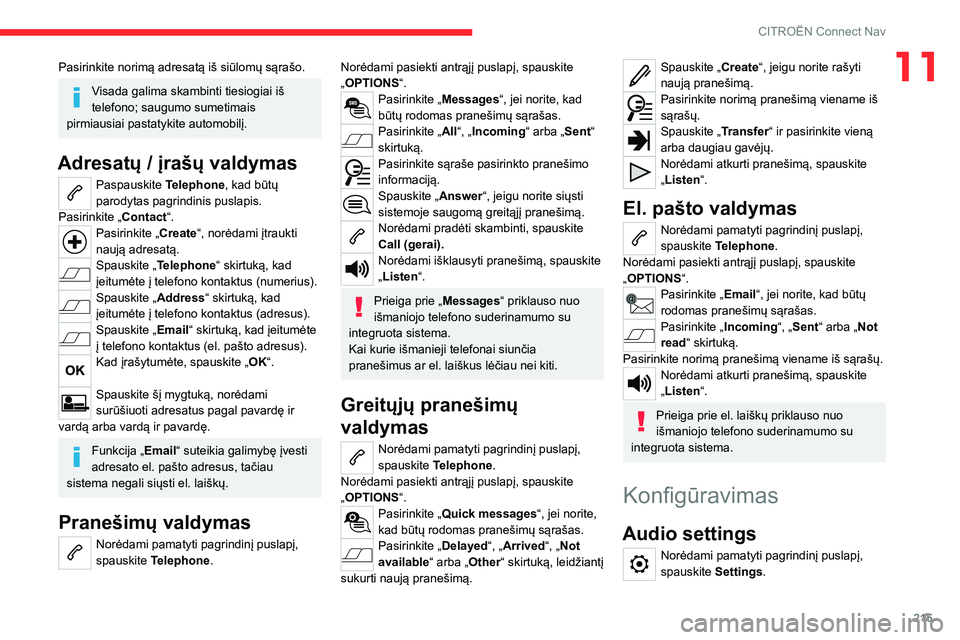
215
CITROËN Connect Nav
11Pasirinkite norimą adresatą iš siūlomų sąrašo.
Visada galima skambinti tiesiogiai iš
telefono; saugumo sumetimais
pirmiausiai pastatykite automobilį.
Adresatų / įrašų valdymas
Paspauskite Telephone, kad būtų
parodytas pagrindinis puslapis.
Pasirinkite „ Contact“.
Pasirinkite „Create“, norėdami įtraukti
naują adresatą.
Spauskite „Telephone“ skirtuką, kad
įeitumėte į telefono kontaktus (numerius).
Spauskite „Address“ skirtuką, kad
įeitumėte į telefono kontaktus (adresus).
Spauskite „Email“ skirtuką, kad įeitumėte
į telefono kontaktus (el. pašto adresus).
Kad įrašytumėte, spauskite „OK“.
Spauskite šį mygtuką, norėdami
surūšiuoti adresatus pagal pavardę ir
vardą arba vardą ir pavardę.
Funkcija „Email“ suteikia galimybę įvesti
adresato el. pašto adresus, tačiau
sistema negali siųsti el. laiškų.
Pranešimų valdymas
Norėdami pamatyti pagrindinį puslapį,
spauskite Telephone.
Norėdami pasiekti antrąjį puslapį, spauskite
„OPTIONS “.
Pasirinkite „ Messages“, jei norite, kad
būtų rodomas pranešimų sąrašas.
Pasirinkite „ All“, „Incoming “ arba „Sent“
skirtuką.
Pasirinkite sąraše pasirinkto pranešimo
informaciją.
Spauskite „Answer“, jeigu norite siųsti
sistemoje saugomą greitąjį pranešimą.
Norėdami pradėti skambinti, spauskite
Call (gerai).
Norėdami išklausyti pranešimą, spauskite
„Listen“.
Prieiga prie „Messages “ priklauso nuo
išmaniojo telefono suderinamumo su
integruota sistema.
Kai kurie išmanieji telefonai siunčia
pranešimus ar el. laiškus lėčiau nei kiti.
Greitųjų pranešimų
valdymas
Norėdami pamatyti pagrindinį puslapį,
spauskite Telephone.
Norėdami pasiekti antrąjį puslapį, spauskite
„OPTIONS “.
Pasirinkite „ Quick messages “, jei norite,
kad būtų rodomas pranešimų sąrašas.
Pasirinkite „ Delayed“, „Arrived“, „Not
available“ arba „Other“ skirtuką, leidžiantį
sukurti naują pranešimą.
Spauskite „Create “, jeigu norite rašyti
naują pranešimą.
Pasirinkite norimą pranešimą viename iš
sąrašų.
Spauskite „Transfer “ ir pasirinkite vieną
arba daugiau gavėjų.
Norėdami atkurti pranešimą, spauskite
„Listen“.
El. pašto valdymas
Norėdami pamatyti pagrindinį puslapį,
spauskite Telephone.
Norėdami pasiekti antrąjį puslapį, spauskite
„OPTIONS “.
Pasirinkite „ Email“, jei norite, kad būtų
rodomas pranešimų sąrašas.
Pasirinkite „ Incoming“, „Sent“ arba „Not
read“ skirtuką.
Pasirinkite norimą pranešimą viename iš sąrašų.
Norėdami atkurti pranešimą, spauskite
„Listen“.
Prieiga prie el. laiškų priklauso nuo
išmaniojo telefono suderinamumo su
integruota sistema.
Konfigūravimas
Audio settings
Norėdami pamatyti pagrindinį puslapį,
spauskite Settings.
Page 218 of 244
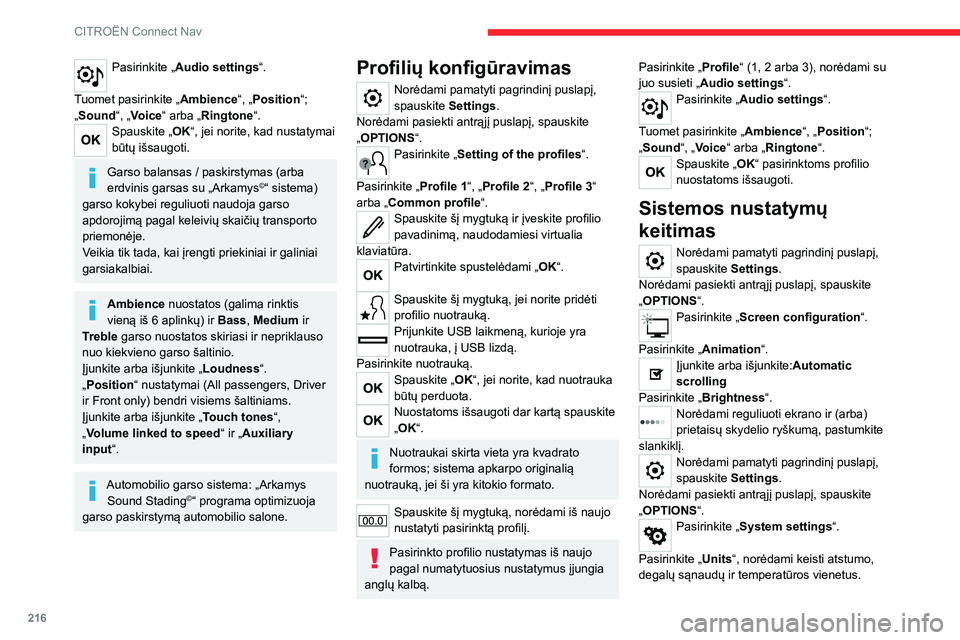
216
CITROËN Connect Nav
Pasirinkite „Audio settings “.
Tuomet pasirinkite „ Ambience“, „Position “;
„Sound “, „Voice“ arba „Ringtone “.
Spauskite „OK“, jei norite, kad nustatymai
būtų išsaugoti.
Garso balansas / paskirstymas (arba
erdvinis garsas su „Arkamys©“ sistema)
garso kokybei reguliuoti naudoja garso
apdorojimą pagal keleivių skaičių transporto
priemonėje.
Veikia tik tada, kai įrengti priekiniai ir galiniai
garsiakalbiai.
Ambience nuostatos (galima rinktis
vieną iš 6 aplinkų) ir Bass, Medium ir
Treble garso nuostatos skiriasi ir nepriklauso
nuo kiekvieno garso šaltinio.
Įjunkite arba išjunkite „ Loudness“.
„Position “ nustatymai (All passengers, Driver
ir Front only) bendri visiems šaltiniams.
Įjunkite arba išjunkite „ Touch tones“,
„Volume linked to speed “ ir „Auxiliary
input “.
Automobilio garso sistema: „Arkamys
Sound Stading©“ programa optimizuoja
garso paskirstymą automobilio salone.
Profilių konfigūravimas
Norėdami pamatyti pagrindinį puslapį,
spauskite Settings.
Norėdami pasiekti antrąjį puslapį, spauskite
„OPTIONS “.
Pasirinkite „ Setting of the profiles“.
Pasirinkite „ Profile 1“, „Profile 2“, „Profile 3“
arba „Common profile“.
Spauskite šį mygtuką ir įveskite profilio
pavadinimą, naudodamiesi virtualia
klaviatūra.
Patvirtinkite spustelėdami „OK“.
Spauskite šį mygtuką, jei norite pridėti
profilio nuotrauką.
Prijunkite USB laikmeną, kurioje yra
nuotrauka, į USB lizdą.
Pasirinkite nuotrauką.
Spauskite „OK“, jei norite, kad nuotrauka
būtų perduota.
Nuostatoms išsaugoti dar kartą spauskite
„OK“.
Nuotraukai skirta vieta yra kvadrato
formos; sistema apkarpo originalią
nuotrauką, jei ši yra kitokio formato.
Spauskite šį mygtuką, norėdami iš naujo
nustatyti pasirinktą profilį.
Pasirinkto profilio nustatymas iš naujo
pagal numatytuosius nustatymus įjungia
anglų kalbą. Pasirinkite „
Profile“ (1, 2 arba 3), norėdami su
juo susieti „ Audio settings “.
Pasirinkite „Audio settings “.
Tuomet pasirinkite „ Ambience“, „Position “;
„Sound “, „Voice“ arba „Ringtone “.
Spauskite „OK“ pasirinktoms profilio
nuostatoms išsaugoti.
Sistemos nustatymų
keitimas
Norėdami pamatyti pagrindinį puslapį,
spauskite Settings.
Norėdami pasiekti antrąjį puslapį, spauskite
„OPTIONS “.
Pasirinkite „ Screen configuration“.
Pasirinkite „ Animation“.
Įjunkite arba išjunkite:Automatic
scrolling
Pasirinkite „ Brightness“.
Norėdami reguliuoti ekrano ir (arba)
prietaisų skydelio ryškumą, pastumkite
slankiklį.
Norėdami pamatyti pagrindinį puslapį,
spauskite Settings.
Norėdami pasiekti antrąjį puslapį, spauskite
„OPTIONS “.
Pasirinkite „ System settings“.
Pasirinkite „ Units“, norėdami keisti atstumo,
degalų sąnaudų ir temperatūros vienetus.
Norėdami atstatyti pradinius nustatymus,
pasirinkite „ Factory settings“.
Sistemos atstatymas iki „Factory
settings“ aktyvuoja anglų kalbą,
temperatūros matavimą Farenheitais ir
šijungia vasaros laiką.
Pasirinkite „ System info“, kad matytumėte
sistemoje įdiegtų skirtingų modulių versijas.
Pasirinkite kalbą
Norėdami pamatyti pagrindinį puslapį,
spauskite Settings.
Norėdami pasiekti antrąjį puslapį, spauskite
„OPTIONS “.
Norėdami keisti kalbą, pasirinkite
„Languages“.
Datos nustatymas
Norėdami pamatyti pagrindinį puslapį,
spauskite Settings.
Norėdami pasiekti antrąjį puslapį, spauskite
„OPTIONS “.
Pasirinkite „ Setting the time-date“.
Pasirinkite „ Date“.
Norėdami nustatyti datą, spauskite šį
mygtuką.
Patvirtinkite spustelėdami „OK“.
Pasirinkite datos rodymo formatą.
Page 219 of 244
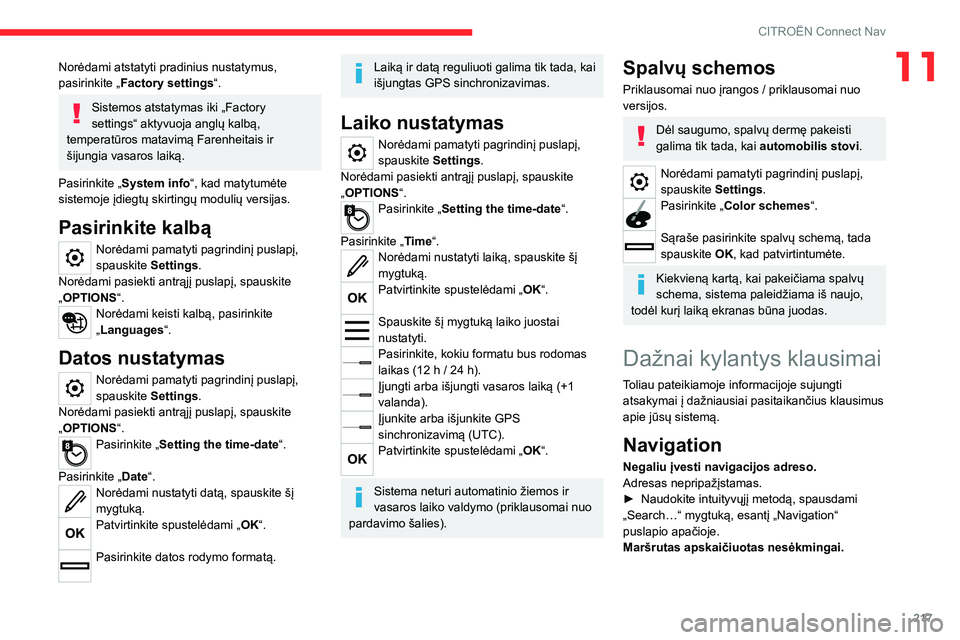
217
CITROËN Connect Nav
11Norėdami atstatyti pradinius nustatymus,
pasirinkite „Factory settings“.
Sistemos atstatymas iki „Factory
settings“ aktyvuoja anglų kalbą,
temperatūros matavimą Farenheitais ir
šijungia vasaros laiką.
Pasirinkite „ System info“, kad matytumėte
sistemoje įdiegtų skirtingų modulių versijas.
Pasirinkite kalbą
Norėdami pamatyti pagrindinį puslapį,
spauskite Settings.
Norėdami pasiekti antrąjį puslapį, spauskite
„OPTIONS “.
Norėdami keisti kalbą, pasirinkite
„Languages“.
Datos nustatymas
Norėdami pamatyti pagrindinį puslapį,
spauskite Settings.
Norėdami pasiekti antrąjį puslapį, spauskite
„OPTIONS “.
Pasirinkite „ Setting the time-date“.
Pasirinkite „ Date“.
Norėdami nustatyti datą, spauskite šį
mygtuką.
Patvirtinkite spustelėdami „OK“.
Pasirinkite datos rodymo formatą.
Laiką ir datą reguliuoti galima tik tada, kai
išjungtas GPS sinchronizavimas.
Laiko nustatymas
Norėdami pamatyti pagrindinį puslapį,
spauskite Settings.
Norėdami pasiekti antrąjį puslapį, spauskite
„OPTIONS “.
Pasirinkite „ Setting the time-date“.
Pasirinkite „ Time“.
Norėdami nustatyti laiką, spauskite šį
mygtuką.
Patvirtinkite spustelėdami „OK“.
Spauskite šį mygtuką laiko juostai
nustatyti.
Pasirinkite, kokiu formatu bus rodomas
laikas (12 h / 24 h).
Įjungti arba išjungti vasaros laiką (+1
valanda).
Įjunkite arba išjunkite GPS
sinchronizavimą (UTC).
Patvirtinkite spustelėdami „OK“.
Sistema neturi automatinio žiemos ir
vasaros laiko valdymo (priklausomai nuo
pardavimo šalies).
Spalvų schemos
Priklausomai nuo įrangos / priklausomai nuo
versijos.
Dėl saugumo, spalvų dermę pakeisti
galima tik tada, kai automobilis stovi.
Norėdami pamatyti pagrindinį puslapį,
spauskite Settings.
Pasirinkite „Color schemes“.
Sąraše pasirinkite spalvų schemą, tada
spauskite OK, kad patvirtintumėte.
Kiekvieną kartą, kai pakeičiama spalvų
schema, sistema paleidžiama iš naujo,
todėl kurį laiką ekranas būna juodas.
Dažnai kylantys klausimai
Toliau pateikiamoje informacijoje sujungti atsakymai į dažniausiai pasitaikančius klausimus
apie jūsų sistemą.
Navigation
Negaliu įvesti navigacijos adreso.
Adresas nepripažįstamas.
►
Naudokite intuityvųjį metodą, spausdami
„Search…“ mygtuką, esantį „Navigation“
puslapio apačioje.
Maršrutas apskaičiuotas nesėkmingai.
Page 220 of 244
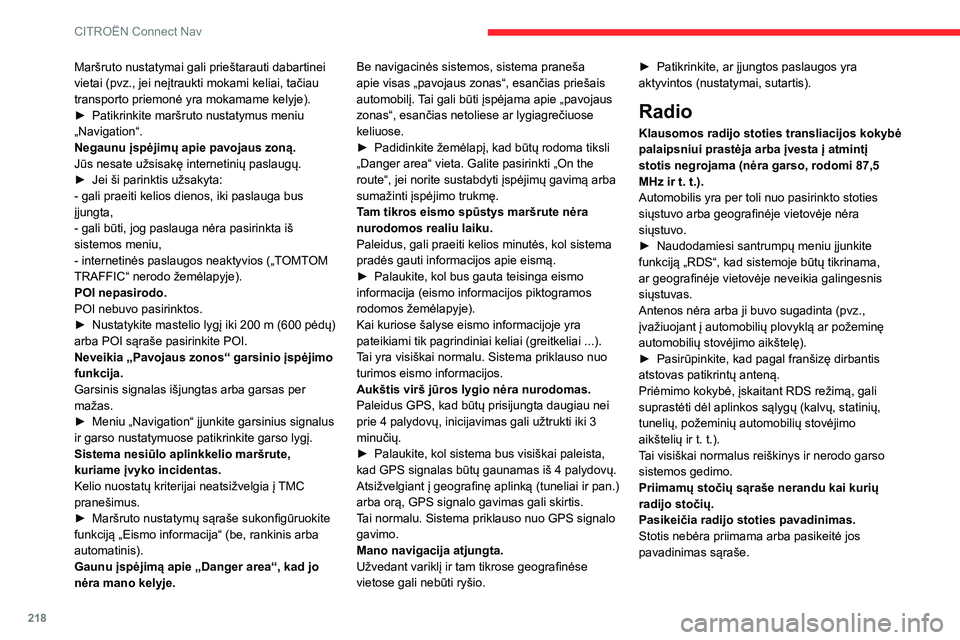
218
CITROËN Connect Nav
Maršruto nustatymai gali prieštarauti dabartinei
vietai (pvz., jei neįtraukti mokami keliai, tačiau
transporto priemonė yra mokamame kelyje).
►
Patikrinkite maršruto nustatymus meniu
„Navigation“.
Negaunu įspėjimų apie pavojaus zoną.
Jūs nesate užsisakę internetinių paslaugų.
►
Jei ši parinktis užsakyta:
- gali praeiti kelios dienos, iki paslauga bus
įjungta,
- gali būti, jog paslauga nėra pasirinkta iš
sistemos meniu,
- internetinės paslaugos neaktyvios („T
OMTOM
TRAFFIC“ nerodo žemėlapyje).
POI nepasirodo.
POI nebuvo pasirinktos.
►
Nustatykite mastelio lygį iki 200
m (600 pėdų)
arba POI sąraše pasirinkite POI.
Neveikia „Pavojaus zonos“ garsinio įspėjimo
funkcija.
Garsinis signalas išjungtas arba garsas per
mažas.
►
Meniu „Navigation“ įjunkite garsinius signalus
ir garso nustatymuose patikrinkite garso lygį.
Sistema nesiūlo aplinkkelio maršrute,
kuriame įvyko incidentas.
Kelio nuostatų kriterijai neatsižvelgia į
TMC
pranešimus.
►
Maršruto nustatymų sąraše sukonfigūruokite
funkciją „Eismo informacija“ (be, rankinis arba
automatinis).
Gaunu įspėjimą apie „Danger area“, kad jo
nėra mano kelyje. Be navigacinės sistemos, sistema praneša
apie visas „pavojaus zonas“, esančias priešais
automobilį.
Tai gali būti įspėjama apie „pavojaus
zonas“, esančias netoliese ar lygiagrečiuose
keliuose.
►
Padidinkite žemėlapį, kad būtų rodoma tiksli
„Danger area“ vieta. Galite pasirinkti „On the
route“, jei norite sustabdyti įspėjimų gavimą arba
sumažinti įspėjimo trukmę.
T
am tikros eismo spūstys maršrute nėra
nurodomos realiu laiku.
Paleidus, gali praeiti kelios minutės, kol sistema
pradės gauti informacijos apie eismą.
►
Palaukite, kol bus gauta teisinga eismo
informacija (eismo informacijos piktogramos
rodomos žemėlapyje).
Kai kuriose šalyse eismo informacijoje yra
pateikiami tik pagrindiniai keliai (greitkeliai ...).
T
ai yra visiškai normalu. Sistema priklauso nuo
turimos eismo informacijos.
Aukštis virš jūros lygio nėra nurodomas.
Paleidus GPS, kad būtų prisijungta daugiau nei
prie 4 palydovų, inicijavimas gali užtrukti iki 3
minučių.
►
Palaukite, kol sistema bus visiškai paleista,
kad GPS signalas būtų gaunamas iš 4 palydovų.
Atsižvelgiant į geog
rafinę aplinką (tuneliai ir pan.)
arba orą, GPS signalo gavimas gali skirtis.
Tai normalu. Sistema priklauso nuo GPS signalo
gavimo.
Mano navigacija atjungta.
Užvedant variklį ir tam tikrose geografinėse
vietose gali nebūti ryšio. ►
Patikrinkite, ar įjungtos paslaugos yra
aktyvintos (nustatymai, sutartis).
Radio
Klausomos radijo stoties transliacijos kokybė
palaipsniui prastėja arba įvesta į atmintį
stotis negrojama (nėra garso, rodomi 87,5
MHz ir t.
t.).
Automobilis yra per toli nuo pasirinkto stoties
siųstuvo arba geografinėje vietovėje nėra
siųstuvo.
►
Naudodamiesi santrumpų meniu įjunkite
funkciją „RDS“, kad sistemoje būtų tikrinama,
ar geografinėje vietovėje neveikia galingesnis
siųstuvas.
Antenos nėra arba ji buvo sugadinta (pvz.,
įvažiuojant į automobilių plovyklą ar požeminę
automobilių stovėjimo aikštelę).
►
Pasirūpinkite, kad pagal franšizę dirbantis
atstovas patikrintų anteną.
Priėmimo kokybė, įskaitant RDS režimą, gali
suprastėti dėl aplinkos sąlygų (kalvų, statinių,
tunelių, požeminių automobilių stovėjimo
aikštelių ir t. t.).
T
ai visiškai normalus reiškinys ir nerodo garso
sistemos gedimo.
Priimamų stočių sąraše nerandu kai kurių
radijo stočių.
Pasikeičia radijo stoties pavadinimas.
Stotis nebėra priimama arba pasikeitė jos
pavadinimas sąraše.
Kai kurios radijo stotys siunčia kitą informaciją
vietoj savo pavadinimo (pavyzdžiui, dainos
pavadinimą).
Sistemoje šie duomenys laikomi stoties
pavadinimu.
► Spauskite „Update list“ mygtuką, esantį
„Radio stations“ antriniame meniu.
Media
Reikia labai ilgai laukti (maždaug 2–3
minutes), kol pradedami atkurti USB
atmintinėje įrašyti muzikos failai.
Kai kurie failai atminties kortelėje gali labai
sulėtinti prieigą prie atminties kortelės
nuskaitymo (katalogo laiko daugyba iš 10).
► Pašalinkite failus, pateikiamus su atminties
kortele, ir apribokite poaplankių skaičių atminties
kortelės failų struktūroje.
Įdėjus USB atmintinę, gali būti pratęstas
pristabdymas.
Sistema skaito įvairius duomenis (aplanką,
pavadinimą, atlikėją ir t. t.). Tai gali užtrukti nuo
kelių sekundžių iki kelių minučių.
Tai visiškai normalu.
Gali būti neteisingai rodomi kai kurie
informacijos simboliai apie šiuo metu
grojamą laikmeną.
Garso sistema negali apdoroti tam tikro tipo
simbolių.
► Takelių ir aplankų pavadinimams naudokite
standartinius ženklus.
Siunčiamų failų atkūrimas nepradedamas.